در حالی که امروزه بسیاری از امور روزمره بدون کاغذ است، هنوز دلایل خوبی برای بسیاری وجود دارد که پیام های متنی را از تلفن اندروید چاپ کنند. حرفه ای ها اغلب به شواهد کاغذی از مکالمات برای فایل ها نیاز دارند، یا ممکن است بخواهید فقط یک پیام مهم را نگه دارید. انجام این کار با تنظیم مناسب بسیار آسان است. در واقع چندین راه وجود دارد که اغلب شامل آپلود پیام ها در رایانه شخصی یا ارسال آنها از طریق ایمیل است. ما در این مطلب از سلام دنیا، بر روی ساده ترین روش چاپ و پرینت گرفتن از پیامک در گوشی اندروید به صورت مستقیم تمرکز خواهیم کرد. بیایید شروع کنیم.
ساده ترین روش پرینت گرفتن از پیامک در گوشی اندروید
برای چاپ پیامهای متنی از تلفن اندرویدی خود، از پیام عکس بگیرید و سپس به گزینههای اشتراکگذاری بروید. چاپ را فشار دهید و چاپگری را در شبکه Wi-Fi که می خواهید استفاده کنید انتخاب کنید. اطمینان حاصل کنید که چاپگر آماده است و سپس تأیید کنید.
حتما بخوانید: پرینت گرفتن از آیفون با استفاده از Wi Fi
نحوه چاپ پیامک از گوشی اندرویدی
از آنجایی که اکثر برنامههای پیامرسان گزینه چاپ مستقیم در برنامه را ندارند، سریعترین و سادهترین راه برای چاپ پیامهای متنی از تلفن اندروید شما شامل گرفتن اسکرین شات از پیامها و سپس ارسال آن تصویر به چاپگر است. در اینجا نحوه انجام آن آمده است:
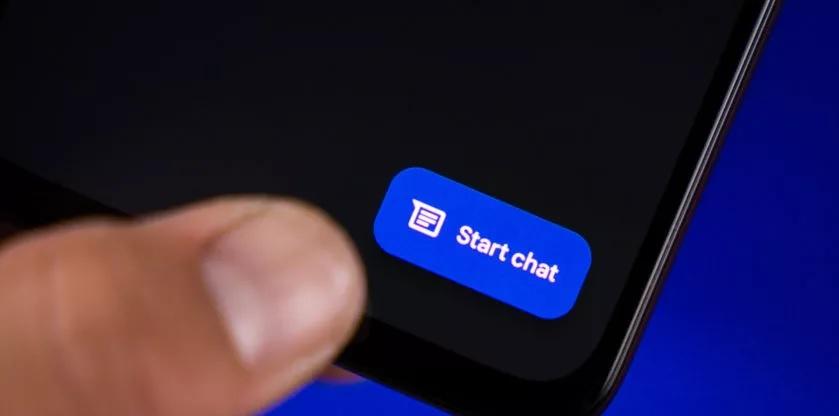
1. با اطمینان از اینکه چاپگر شما به همان شبکه Wi-Fi تلفن شما متصل است، شروع کنید. به طور پیش فرض باید توسط سایر دستگاه های موجود در شبکه قابل کشف باشد. بررسی کنید که روشن باشد و کاغذ و جوهر کافی برای چاپ داشته باشد.
حتما بخوانید: نحوه اتصال پرینتر (چاپگر) HP به وای فای
2. بعداً باید بررسی کنید که چاپگر با تلفن شما قابل شناسایی است یا خیر. اکثریت قریب به اتفاق گوشی های هوشمند اندرویدی جدید قابلیت چاپ را خواهند داشت. برای پیدا کردن یک چاپگر با دستگاه خود، به منوی تنظیمات بروید و اتصال را پیدا کنید . در این منوی فرعی، به دنبال گزینه Print بگردید ، که باید شما را به نقطه ای برساند که بتوانید چاپگر خود را در دستگاه های موجود جستجو کنید. منوی تنظیمات شما بسته به دستگاه و نسخه اندرویدی که استفاده می کنید ممکن است کمی با این مراحل متفاوت باشد. اگر برای یافتن تنظیمات چاپ مشکل دارید، چاپ را در نوار جستجوی تنظیمات جستجو کنید. از نوار جستجو استفاده کنید یا به Connection and Sharing بروید. تنظیمات چاپ را پیدا کنید. چاپگر شما باید یکی از دستگاه های موجود باشد.
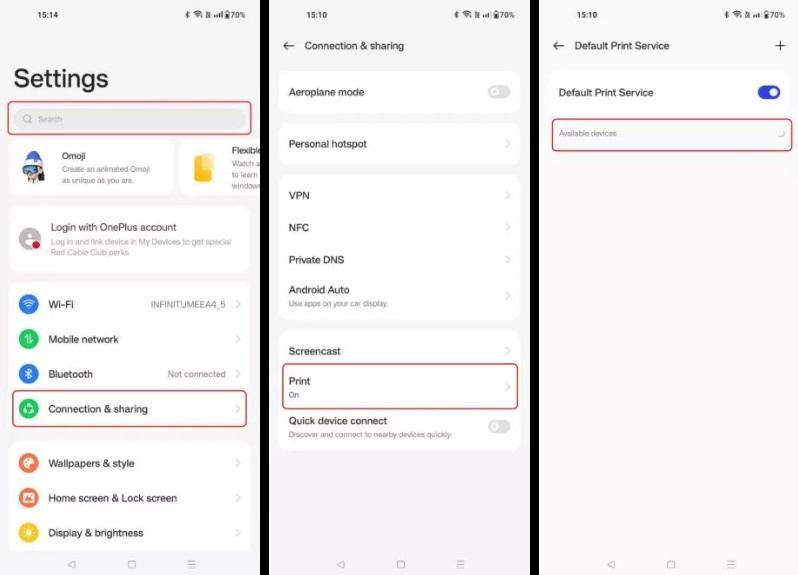
3. به پیام های متنی خود بروید و پیامی را که می خواهید چاپ کنید پیدا کنید. با فشار دادن همزمان دکمه های کاهش صدا و پاور از صفحه نمایش عکس بگیرید.
4. اکنون باید اسکرین شات را پیدا کنید. اگر به شما این امکان را داده شود که فوراً آن را انتخاب کنید، یا می توانید از طریق مدیر فایل خود به آن بروید، این کار را می توان با یک ضربه انجام داد . در مثال زیر، با انتخاب Library و سپس Screenshots، اسکرین شات در Google Photos پیدا می شود . Google Photos یک بخش کتابخانه دارد. دکمه اشتراک گذاری را در اسکرین شات خود بزنید.
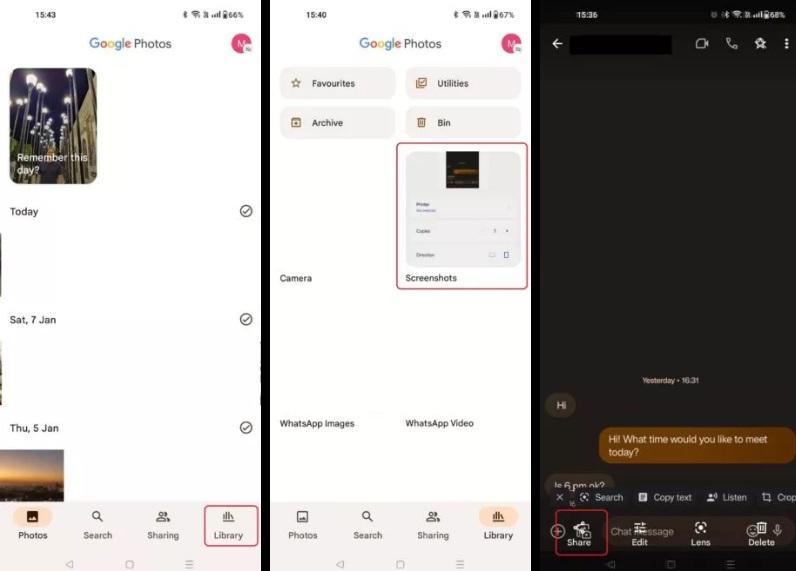
5. پس از یافتن اسکرین شات خود، روی اشتراک گذاری ضربه بزنید.
حتما بخوانید: چگونه فایل پی دی اف را بزرگتر پرینت بگیریم
6. سپس از شما پرسیده می شود که چگونه می خواهید تصویر را به اشتراک بگذارید . گزینه Print را پیدا کنید ، که ممکن است با انتخاب گزینه بیشتر پیدا شود.
چاپ ممکن است در گزینه های بیشتری پنهان شود. چاپگر را انتخاب کرده و تأیید کنید.
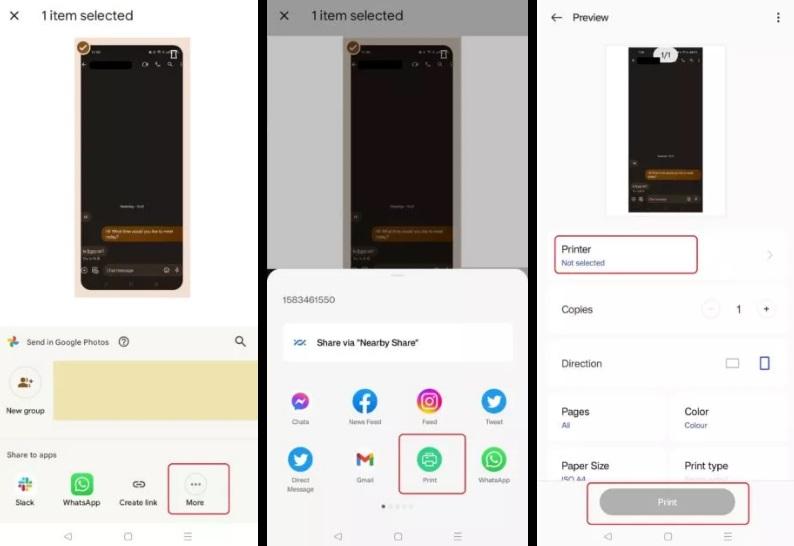
7. اگر چاپگر در شبکه Wi-Fi خود از قبل به عنوان پیش فرض تنظیم نشده است را انتخاب کنید. سپس تنظیمات مربوط به چاپ مانند طرح و رنگ را کالیبره کنید و Print را فشار دهید.
سخن آخر
امیدواریم این مطلب از بخش تکنولوژی سلام دنیا به شما به نحوه چاپ پیامک از گوشی اندرویدی کمک کرده باشد. اگر این مقاله برای شما مفید بود، لطفاً آن را با دوستان خود به اشتراک بگذارید.
مطالب مرتبط:
رفع مشکل حذف نشدن پرینتر [چاپگر] در ویندوز 11
روش حل مشکل چاپ نکردن انواع چاپگر

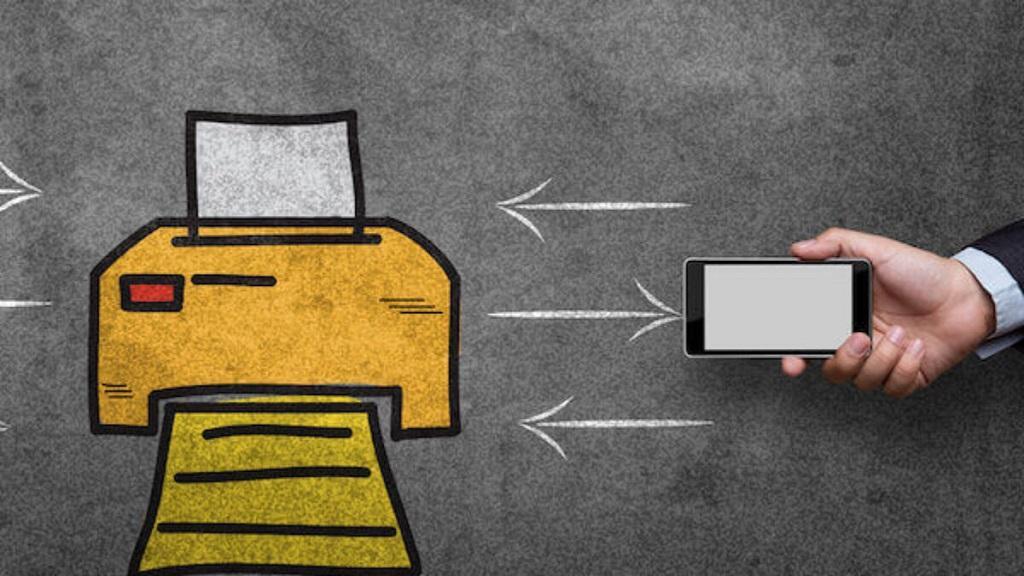
دیدگاه ها